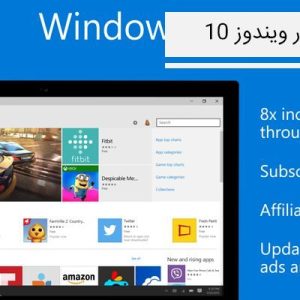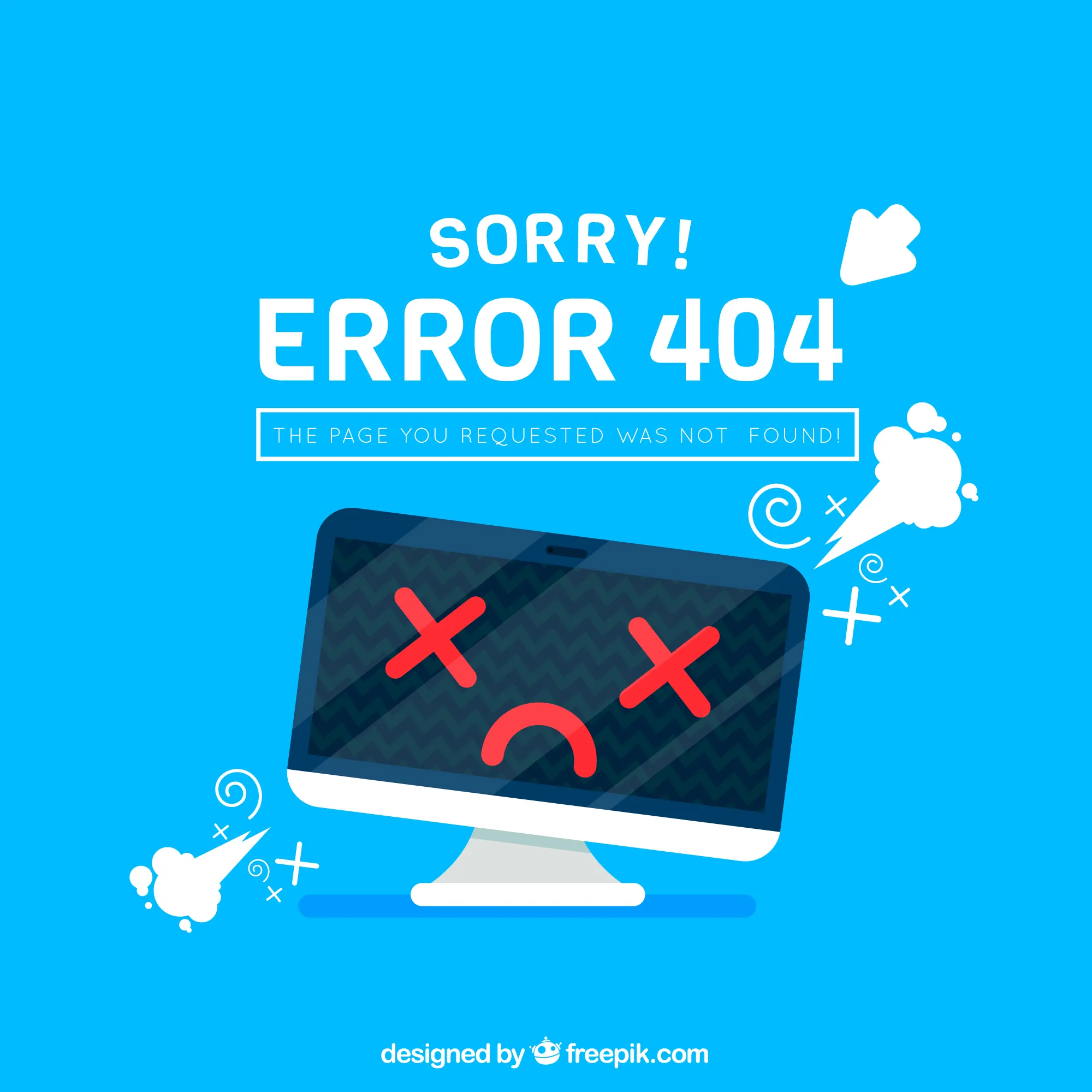
فرض کنید اینترنت شما برای مدت طولانی قطع شود؛ این وضعیت میتواند برنامهها و کارهای شما را مختل کرده و باعث سردرگمی و ناامیدیتان شود. قطع اینترنت در ویندوز ۱۰ یکی از مشکلات رایج است که بسیاری از کاربران با آن مواجه هستند. اما خوشبختانه، با استفاده از چند ترفند و راهکار، میتوان به راحتی این مشکل را حل کرده و دوباره به اینترنت متصل شد.
در این مقاله، قصد داریم سادهترین روشهای رفع مشکل عدم اتصال اینترنت در ویندوز ۱۰ را به شما آموزش دهیم. بنابراین، اگر تمایل دارید با این ترفندها آشنا شوید، پیشنهاد میکنیم در ادامه مقاله با ما همراه باشید.

1.بررسی مودم و روتر
برای رفع مشکل قطع شدن اینترنت در ویندوز 10، یکی از اولین اقداماتی که باید انجام دهید، چک کردن مودم و روتر است. اطمینان از اینکه این دستگاهها به درستی کار میکنند، میتواند تأثیر زیادی در برقراری اتصال پایدار اینترنتی داشته باشد. ابتدا، مطمئن شوید که چراغهای نشانگر روی مودم و روتر به درستی روشن هستند و هیچ چراغ قرمزی وجود ندارد. اگر چراغهای ارتباطی خاموش یا قرمز هستند، ممکن است نیاز به ریستارت کردن دستگاهها داشته باشید. برای این کار، میتوانید مودم و روتر را از برق بکشید و پس از چند ثانیه دوباره به برق وصل کنید.
پس از راهاندازی دوباره مودم و روتر، بررسی اتصالات کابلها نیز حائز اهمیت است. اطمینان حاصل کنید که کابلهای شبکه و برق به درستی متصل شدهاند و هیچ گونه آسیبی در آنها وجود ندارد.
همچنین اگر از شبکه بیسیم استفاده میکنید، مطمئن شوید که دستگاه شما به شبکه صحیح متصل است و رمز عبور صحیح را وارد کردهاید. در صورتی که مشکل قطع شدن اینترنت همچنان ادامه دارد، میتوانید به تنظیمات روتر مراجعه کرده و بررسی کنید که آیا تنظیمات شبکه به درستی پیکربندی شدهاند یا خیر. با انجام این مراحل ساده، میتوانید بسیاری از مشکلات متداول اینترنت را شناسایی و برطرف کنید.

2.بررسی کابلهای ارتباطی
چک کردن کابلهای اتصال یکی از مراحل ابتدایی و حیاتی در فرآیند رفع مشکل قطع شدن اینترنت در ویندوز 10 است. بسیاری از کاربران ممکن است به دلیل عدم توجه به وضعیت فیزیکی کابلها، از مشکلات اتصال رنج ببرند. برای شروع، باید اطمینان حاصل کنید که کابل Ethernet به درستی به پورت شبکه کامپیوتر و روتر یا مودم متصل شده است. همچنین بررسی کنید که هیچ گونه آسیب یا پارگی در کابل وجود نداشته باشد، زیرا این موارد میتواند به قطع شدن ناگهانی اینترنت منجر شود.
علاوه بر این، اگر از کابلهای چندرسانهای یا فیبر نوری استفاده میکنید، باید توجه ویژهای به کیفیت و نوع کابل داشته باشید. کابلهای بیکیفیت یا آسیبدیده میتوانند سرعت اینترنت شما را به شدت کاهش دهند. پس از بررسی و اطمینان از سالم بودن کابلها، در صورت نیاز میتوانید پورتهای مختلف را امتحان کنید یا از کابل دیگری استفاده کنید تا مطمئن شوید مشکل از کابل نیست. این مراحل ساده اما موثر میتواند به شما کمک کند تا به سرعت به اینترنت خود دسترسی پیدا کنید و از وقفههای ناخواسته جلوگیری کنید.
3.خاموش و روشن کردن مودم و روتر اینترنتی
خاموش و روشن کردن مودم و روتر یکی از سادهترین و موثرترین روشها برای رفع مشکلات اینترنت در ویندوز 10 است. بسیاری از کاربران ممکن است با قطع شدن ناگهانی اینترنت مواجه شوند و در این مواقع، ریست کردن دستگاههای شبکه میتواند به بازگرداندن اتصال کمک کند. برای انجام این کار، ابتدا باید مودم و روتر را از برق جدا کرده و چند دقیقه صبر کنید.
این عمل به دستگاهها اجازه میدهد تا حافظه موقت خود را پاک کنند و در صورت وجود هرگونه اختلال نرمافزاری، آن را برطرف کنند. سپس میتوانید دستگاهها را دوباره به برق متصل کرده و منتظر بمانید تا چراغهای وضعیت روشن شوند و اتصال اینترنت دوباره برقرار گردد.
4.بهروزرسانی درایور کارت شبکه
بهروزرسانی درایور کارت شبکه یکی از مراحل کلیدی در رفع مشکلات قطع شدن اینترنت در ویندوز 10 است. کارت شبکه، که مسئول اتصال سیستم به شبکههای محلی و اینترنت میباشد، نیاز به درایورهای بهروز دارد تا بهدرستی عمل کند. در بسیاری از موارد، درایورهای قدیمی یا ناسازگار میتوانند باعث ایجاد مشکلاتی مانند قطع شدن مکرر اتصال اینترنت، کاهش سرعت و یا عدم شناسایی شبکه شوند. بنابراین، بهروزرسانی این درایورها میتواند به بهبود عملکرد و پایداری اتصال اینترنت کمک کند.
برای بهروزرسانی درایور کارت شبکه، کاربران میتوانند به بخش “مدیر دستگاهها” (Device Manager) در ویندوز مراجعه کنند. در این بخش، با پیدا کردن کارت شبکه و کلیک راست بر روی آن، گزینه “بهروزرسانی درایور” (Update Driver) را انتخاب میکنند. سیستم بهطور خودکار به جستجوی نسخههای جدیدتر درایور میپردازد و در صورت یافتن، آن را نصب میکند. این فرایند ساده اما موثر میتواند بهطور قابل توجهی مشکلات اینترنت را برطرف کند و تجربه کاربری بهتری را برای کاربران به ارمغان آورد.
1. در منوی استارت، عبارت “مدیریت دستگاه” را جستجو کنید تا به بخش مربوطه دسترسی پیدا کنید.
2. سپس به قسمت “آداپتورهای شبکه” بروید و بر روی کارت شبکه راست کلیک کرده و گزینه “بهروزرسانی درایور” را انتخاب کنید.
3. شما میتوانید بهروزرسانی درایور خود را هم به صورت خودکار و هم به صورت دستی انجام دهید.
5.بررسی تنظیمات IP و DNS
چک کردن تنظیمات IP و DNS یکی از مراحل کلیدی در رفع مشکل قطع شدن اینترنت در ویندوز 10 است. برای اطمینان از اینکه تنظیمات به درستی پیکربندی شدهاند، ابتدا باید به بخش “Network and Internet” بروید و سپس به قسمت “Status” مراجعه کنید. در اینجا، با کلیک بر روی “Network troubleshooter” میتوانید مشکلات احتمالی را شناسایی کنید. همچنین، با استفاده از دستور “ipconfig” در Command Prompt، میتوانید اطلاعات مربوط به آدرس IP و DNS را مشاهده کرده و در صورت لزوم، این تنظیمات را به صورت دستی تغییر دهید.
تنظیمات DNS میتوانند نقش مهمی در سرعت و ثبات اتصال اینترنت ایفا کنند. اگر DNS به درستی پیکربندی نشده باشد، ممکن است با مشکلاتی مانند عدم بارگذاری صفحات وب مواجه شوید. برای تغییر DNS، میتوانید به “Network Connections” رفته و با راست کلیک بر روی اتصال فعال، گزینه “Properties” را انتخاب کنید. سپس با انتخاب “Internet Protocol Version 4 (TCP/IPv4)” و کلیک بر روی “Properties”، میتوانید DNS جدیدی مانند DNS گوگل (8.8.8.8 و 8.8.4.4) را وارد کنید. این تغییرات میتوانند به بهبود کیفیت و سرعت اتصال اینترنت شما کمک کنند.
1. به منوی استارت رفته و در قسمت جستجو عبارت Control Panel را تایپ میکنیم.
2. سپس گزینه Network and Internet را انتخاب کرده و بر روی Network and Sharing Center کلیک میزنیم.
3. در این مرحله باید بر روی نام شبکه خود کلیک کرده و گزینه Properties را انتخاب کنیم.
4. از فهرست موجود، Internet Protocol Version 4 (TCP/IPv4) را انتخاب کرده و سپس بر روی دکمه Properties کلیک میکنیم.
5. در این مرحله باید اطمینان حاصل کنیم که گزینههای Obtain an IP address automatically و Obtain DNS server address automatically انتخاب شده باشند.
6.بررسی تنظیمات پروکسی
در مقاله “رفع مشکل قطع شدن اینترنت در ویندوز 10: راهنمای گام به گام”، یکی از کلیدیترین مراحل برای حل این مشکل، چک کردن تنظیمات پروکسی است. پروکسی به عنوان یک واسطه بین دستگاه شما و اینترنت عمل میکند و در برخی مواقع، تنظیمات نادرست آن میتواند باعث قطع شدن ارتباط شما با شبکه شود. برای بررسی تنظیمات پروکسی، به بخش تنظیمات ویندوز رفته و در قسمت «Network & Internet» گزینه «Proxy» را انتخاب کنید. در اینجا میتوانید مشخص کنید که آیا از پروکسی استفاده میکنید یا خیر و تنظیمات مربوط به آن را مشاهده کنید.
اگر متوجه شدید که پروکسی بهطور ناخواسته فعال شده است یا تنظیمات آن نادرست است، میتوانید این تنظیمات را به حالت پیشفرض بازگردانید. غیرفعال کردن پروکسی یا تصحیح تنظیمات آن میتواند به شما در برقراری دوباره ارتباط با اینترنت کمک کند. همچنین، اگر از شبکههای عمومی یا اداری استفاده میکنید، بهتر است با مسئول شبکه در مورد نیاز به پروکسی مشورت کنید تا از مشکلات بیشتر جلوگیری شود. با انجام این مرحله ساده، میتوانید بسیاری از مشکلات قطع شدن اینترنت را به راحتی حل کنید و از اتصال پایدار به شبکه لذت ببرید.
1. به منوی استارت رفته و در قسمت جستجو عبارت Internet Options را تایپ میکنیم و به نتیجه جستجو کلیک میزنیم.
2. در پنجرهای که باز میشود، به تب Connections رفته و روی گزینه LAN settings کلیک میکنیم.
3. اکنون باید بررسی کنیم که آیا گزینه Use a proxy server for your LAN غیرفعال است یا خیر و در صورت فعال بودن، آن را غیرفعال میکنیم.
7.استفاده از عیب یاب داخلی ویندوز 10
در هنگام مواجهه با مشکل قطع شدن اینترنت در ویندوز 10، استفاده از عیب یاب داخلی این سیستم عامل میتواند یک راه حل موثر و سریع باشد. عیب یاب داخلی ویندوز به طور خودکار به شناسایی و رفع مشکلات متداول شبکه میپردازد. برای استفاده از این ابزار، کاربران میتوانند به تنظیمات ویندوز رفته و در بخش “بهروز رسانی و امنیت” به قسمت “عیب یابی” مراجعه کنند. در اینجا، گزینه “عیب یابی شبکه” را انتخاب کرده و با دنبال کردن مراحل ساده، سیستم به طور خودکار مشکلات را شناسایی و در صورت امکان، آنها را برطرف میکند.
استفاده از عیب یاب داخلی نه تنها به کاربران کمک میکند تا مشکلاتی از قبیل قطع شدن اینترنت را شناسایی کنند، بلکه همچنین میتواند به کاهش زمان و تلاش مورد نیاز برای تعمیرات دستی کمک کند. این ابزار به صورت پویا به شناسایی مسائل مرتبط با درایورهای شبکه، تنظیمات IP و دیگر تنظیمات مرتبط با اتصال اینترنت میپردازد. در نتیجه، با انجام چند کلیک ساده، کاربران میتوانند به سرعت به اینترنت متصل شوند و از خدمات آنلاین خود بهرهمند گردند.
1. به منوی استارت بروید و در قسمت جستجو، عبارت “Network troubleshooter” را تایپ کنید و بر روی نتیجهای که نمایش داده میشود کلیک کنید.
2. اکنون با دنبال کردن مراحل نمایش داده شده در صفحه، میتوانید مشکل موجود را شناسایی کرده و با استفاده از این ابزار آن را حل کنید.
8.غیرفعال کردن موقتی فایروال و نرمافزار آنتی ویروس
غیر فعال کردن موقت فایروال و آنتی ویروس یکی از مراحل مهم در حل مشکلات اینترنتی در ویندوز 10 به شمار میرود. گاهی اوقات این نرمافزارها به دلیل تنظیمات خاص یا شناسایی نادرست، میتوانند دسترسی به اینترنت را مسدود کنند. بنابراین، برای بررسی اینکه آیا مشکل قطع شدن اینترنت به خاطر فایروال یا آنتی ویروس است، میتوان این نرمافزارها را موقتاً غیرفعال کرد. برای این کار، کافیست به تنظیمات این نرمافزارها بروید و گزینه غیرفعال کردن را انتخاب کنید. پس از انجام این کار، میتوان اتصال به اینترنت را بررسی کرد تا مشخص شود آیا مشکل برطرف شده است یا خیر.
جمع بندی
در این مقاله، به ارائه ترفندها و راهکارهای کارآمد برای رفع مشکل قطع اتصال اینترنت در ویندوز ۱۰ پرداختهایم. هدف ما این است که با استفاده از این روشها، شما بتوانید مشکل خود را حل کرده و دوباره به اینترنت دسترسی پیدا کنید.
اگر شما هم روش دیگری برای رفع این مشکل میشناسید، خوشحال میشویم آن را در قسمت نظرات با ما و سایر کاربران به اشتراک بگذارید.
 کی لپ | لپ تاپ استوک | خرید لپ تاپ استوک با بهترین قیمت و کیفیت بازار
کی لپ | لپ تاپ استوک | خرید لپ تاپ استوک با بهترین قیمت و کیفیت بازار